Vamos ser sinceros—adicionar aspas manualmente em centenas de células do Excel não é a ideia de diversão de ninguém. Como alguém que preparou inúmeros conjuntos de dados para análise no Excelmatic, aprendi essas dicas para economizar tempo da maneira difícil. Hoje, vou compartilhar os métodos mais fáceis para colocar seu texto entre aspas, seja com nomes de produtos, dados de clientes ou exportações CSV.
Por que adicionar aspas no Excel?
Antes de começarmos, vamos falar sobre quando você realmente precisaria disso:
- Importações CSV: Muitos sistemas exigem campos de texto entre aspas (especialmente se contiverem vírgulas)
- Requisições de API: Strings formatadas corretamente evitam erros em processos automatizados
- Consistência visual: Deixa suas planilhas mais polidas e profissionais
Método 1: A Fórmula Rápida (Meu Favorito)
Para adicionar aspas rapidamente sem alterar os dados originais:
- Em uma nova coluna, digite:
=""""&B2&""""
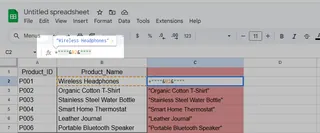
(São quatro aspas antes e depois—confie em mim, funciona)
- Arraste a fórmula para toda a coluna
Dica Pro: No Excelmatic, você pode automatizar isso em conjuntos de dados inteiros com um único comando de IA como "Adicione aspas a todo o texto na Coluna B"—sem fórmulas necessárias!

Método 2: Preenchimento Relâmpago (Para Aprendizes Visuais)
A mágica de reconhecimento de padrões do Excel em ação:
- Digite seu primeiro exemplo com aspas manualmente (ex.:
"Texto Exemplo"em B1) - Comece a digitar o segundo item com aspas em B2
- Pressione Ctrl+E para preencher o resto automaticamente
Perfeito para projetos pontuais onde você consegue ver o padrão imediatamente.
Método 3: Formatação Personalizada (Abordagem Não-Destrutiva)
Quando você quer que as aspas apareçam sem alterar os dados reais:
- Selecione suas células
- Clique com o botão direito → Formatar Células → Personalizado
- Digite:
\"@\"
Agora suas células exibem aspas enquanto mantêm os dados originais limpos—ideal para relatórios.
Bônus: Quando Você Precisa de Mais Poder
Para cenários complexos (como aspas condicionais ou tratamento de vírgulas), a IA do Excelmatic pode:
- Adicionar aspas automaticamente apenas a padrões de texto específicos
- Lidar com casos extremos (ex.: aspas existentes nos seus dados)
- Processar milhares de linhas em segundos
Qual Método Ganha?
| Método | Melhor Para | Velocidade | Dificuldade |
|---|---|---|---|
| Fórmula | Processamento em massa | ⚡⚡⚡⚡ | Média |
| Preenchimento Relâmpago | Conjuntos pequenos | ⚡⚡⚡ | Fácil |
| Formatação Personalizada | Apresentação | ⚡⚡ | Fácil |
| IA do Excelmatic | Conjuntos empresariais | ⚡⚡⚡⚡ | Mais Fácil |
Dica Pro Final
Sempre verifique se já existem aspas antes de adicionar novas! Nada pior do que ver """Algum Texto""" na sua exportação final.
Precisa automatizar isso para sua equipe? O Excelmatic lida com formatação de texto (e centenas de outras tarefas de dados) com comandos simples em linguagem natural. Peça à nossa IA para "Adicionar aspas a todos os nomes de produtos, exceto os que contêm números"—ela acerta na primeira tentativa.
Quais atalhos de formatação do Excel você gostaria que mais pessoas conhecessem? Deixe seus favoritos nos comentários—estou sempre coletando novas dicas para compartilhar com nossa comunidade!
Sobre o Autor: Como Líder de Crescimento do Excelmatic, ajudo equipes a abandonar o trabalho manual em planilhas. Quando não estou testando novos recursos de IA, você me encontra explorando truques de visualização de dados no LinkedIn.






